درباره من
نظرسنجی
دستهها
- علمی آموزشی 301
- دینی و مذهبی 95
- پند و اندرز 10
- پندهای عبرت آموز تاریخ 7
- علوم رایانه(کامپیوتر) 119
- اخبار فناوری روز 61
- خبرهای خاص 179
- دانلود نرم افزار 2
- دانستنیهای مفید 67
- کتاب الکترونیکی 6
- ریشه ضرب المثل های فارسی 5
- دوره های کوتاه مدت فرهنگیان 72
- مناسبت های تاریخی 13
- تغذیه و سلامتی 37
- هشدار و نکات امنیتی 1
- مطالب تاریخی 5
- کدهای جاوا اسکریپت 1
- کدهای HTML 1
- حکایت های ادبی 19
ابر برجسب
دیوار مراغه کانون قلم چی کانال تلگرام مراغه بناب عجبشیر کانال تلگرام آذربایجانشرقی نیاز روز مراغه نیازمندی مراغه نیازمندی روز مراغه سایت دیوار مراغه سایت نیازمندیهای روز مراغه نیازمندیهای روز مراغه آگهی استخدام خبر گزاریها آنتی ویروس سایت های خبری arj44برگهها
جدیدترین یادداشتها
همه- ضرب المثل های ترکی آذری (آتا بابا سوزلری )
- نمونه سوالات تفکر و سواد رسانه ای
- حذف کدهای دستوری(تگ های HTML) کاربران وبلاگهای بلاگ اسکای
- رازهایی وحشتناک از مضرات بطریهای پلاستیکی آب
- آشنایی با فواید آلو و گلابی
- نتایج اولیه کنکور ۹۸ اواخر مرداد اعلام میشود +ظرفیت دانشگاههای سراسری
- نمونه سوالات دوره مدیریت پیشگیری از وقوع جرم و آسیب های اجتماعی
- آشنایی بیشتر با حضرت عبدالعظیم حسنی(ع) (شاه عبدالعظیم)
- بهترین درمانهای خانگی برای درمان دندان درد
- نوشیدنی خوش طعم برای داشتن خواب راحت
بایگانی
- دی 1401 1
- دی 1400 1
- مرداد 1398 1
- تیر 1398 5
- خرداد 1398 3
- اردیبهشت 1398 7
- فروردین 1398 13
- اسفند 1397 8
- بهمن 1397 4
- دی 1397 9
- آذر 1397 5
- آبان 1397 6
- مهر 1397 15
- شهریور 1397 5
- مرداد 1397 5
- تیر 1397 4
- خرداد 1397 11
- اردیبهشت 1397 11
- فروردین 1397 10
- اسفند 1396 4
- بهمن 1396 5
- دی 1396 15
- آذر 1396 3
- آبان 1396 8
- مهر 1396 3
- مرداد 1396 3
- تیر 1396 6
- خرداد 1396 9
- اردیبهشت 1396 2
- فروردین 1396 12
- اسفند 1395 9
- بهمن 1395 7
- دی 1395 11
- آذر 1395 13
- آبان 1395 14
- مهر 1395 11
- شهریور 1395 7
- مرداد 1395 10
- تیر 1395 9
- خرداد 1395 9
- اردیبهشت 1395 15
- فروردین 1395 14
- اسفند 1394 9
- بهمن 1394 4
- دی 1394 5
- آذر 1394 10
- آبان 1394 6
- مهر 1394 12
- شهریور 1394 33
- مرداد 1394 18
- تیر 1394 33
- خرداد 1394 48
- اردیبهشت 1394 29
- فروردین 1394 66
- اسفند 1393 27
- بهمن 1393 12
- دی 1393 11
- آذر 1393 11
- آبان 1393 6
- مهر 1393 9
- شهریور 1393 24
- مرداد 1393 11
- تیر 1393 17
- خرداد 1393 17
- اردیبهشت 1393 13
- فروردین 1393 8
- اسفند 1392 14
- بهمن 1392 7
- دی 1392 16
- آذر 1392 36
- آبان 1392 20
- مهر 1392 23
- شهریور 1392 12
- مرداد 1392 63
تقویم
دی 1401| ش | ی | د | س | چ | پ | ج |
| 1 | 2 | |||||
| 3 | 4 | 5 | 6 | 7 | 8 | 9 |
| 10 | 11 | 12 | 13 | 14 | 15 | 16 |
| 17 | 18 | 19 | 20 | 21 | 22 | 23 |
| 24 | 25 | 26 | 27 | 28 | 29 | 30 |
جستجو
آموزش تصویری مایکروسافت ورد Microsoft Office
یکی از مهمترین نرم افزارهای مجموعه Microsoft Office ، نرم افزار Word است. این برنامه قابلیت دسترسی راحت به متن را برای کاربران ایجاد میکند و در سایه این دسترسی، امکانات بسیار زیاد و اغلب پیشرفته ای را نیز ارائه میدهد تا کاربران قادر باشند برای امور راحت مانند نوشتن یک متن تک صفحه ای، تا امور پیچیده مانند نوشتن مقاله ها و کتابهای چندصد صفحه ای از نرم افزار Office Word استفاده نمایند.
مجموعه آفیس مایکروسافت نیز مانند سایر مجموعهها در قالب نسخه های مختلفی ارائه شده است که کاربران با توجه به سیستم عامل یا پلتفرمی که در اختیار دارند بتوانند از نسخه مورد نظر خود استفاده نمایند. در ادامه به معرفی نسخه های متفاوت مجموعه آفیس مایکروسافت خواهیم پرداخت:
مجموعه Microsoft Office - نسخه اصلی
این نسخه از مجموعه آفیس، نسخه اصلی به شمار میرود و تقریبا بیش از نیمی از آپدیتها و بروزرسانی هایی نیز که از طرف شرکت مایکروسافت ارائه میشود برای این نسخه است. در حال حاضر آخرین ورژن رسمی این مجموعه به سال 2016 بازمیگردد اما به هر حال با مشکلاتی نیز روبهرو است، از جمله اینکه روی برخی از ویندوزهای قدیمیتر مانند ویندوز 7 نصب نمیشود.
چگونه کار با نرم افزار مایکروسافت ورد (Microsoft Word) را آغاز کنیم؟
اولین سوالی که باید در آموزش مایکروسافت ورد (Microsoft Word) به آن پرداخته شود این است که چگونه ورد را در سیستم عامل ویندوز خود پیدا کرده و آن را اجرا کنیم. در جلسه اول از این آموزش ما نحوه آغاز کار با برنامه مایکروسافت ورد را در سیستم عامل های مختلف ویندوز بررسی میکنیم. هر برنامه ای پس از اینکه در ویندوز نصب میشود، آیکون آن در صفحه دسکتاپ قابل مشاهده است، اما مجموعه Microsoft Office اینطور نیست و اندکی تفاوت دارد و برای استفاده از آن باید از راه دیگری اقدام کرد.
در این قسمت فرض را بر این گذاشته ایم که شما نرم افزار Microsoft Word را بر روی سیستم خود نصب کرده اید و حال میخواهیم با طی کردن مراحل زیر، ورد را اجرا کنیم:
مرحله اول: در نوار ابزار پایین دسکتاپ و در سمت چپ بر روی گزینه Start کلیک کنید. ( تصویر پایین)

مرحله دوم: حال در منویی که مقابلتان نمایش داده شده است بر روی گزینه All Programs کلیک کنید. ( تصویر پایین)

مرحله سوم: در این بخش فولدرها و نرم افزارهای مختلفی که به صورت پیشفرض یا دستی بر روی ویندوز شما نصب شده، نمایش داده میشود؛ فولدر Microsoft Office را پیدا کرده و بر روی آن کلیک کنید. ( تصویر پایین)

مرحله چهارم: نرم افزار ورد را با نام Microsoft Word 2010 پیدا کرده و بر روی آن کلیک کنید. ( تصویر پایین)
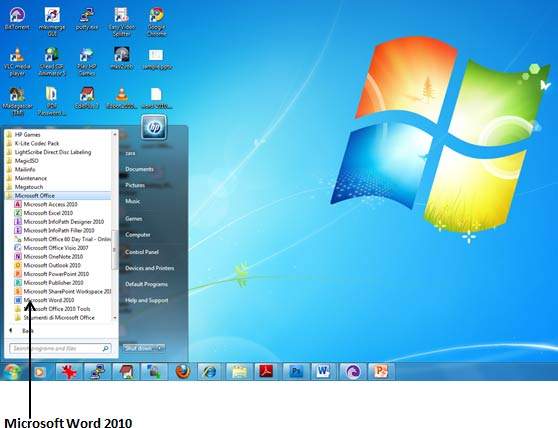
مرحله پنجم: پس از اینکه مراحل فوق را انجام دادید صفحه ای سفید برای شما ظاهر میشود که مرحله ابتدایی کار کردن با نرم افزار مایکروسافت ورد (Microsoft Word) است. ( تصویر پایین)
